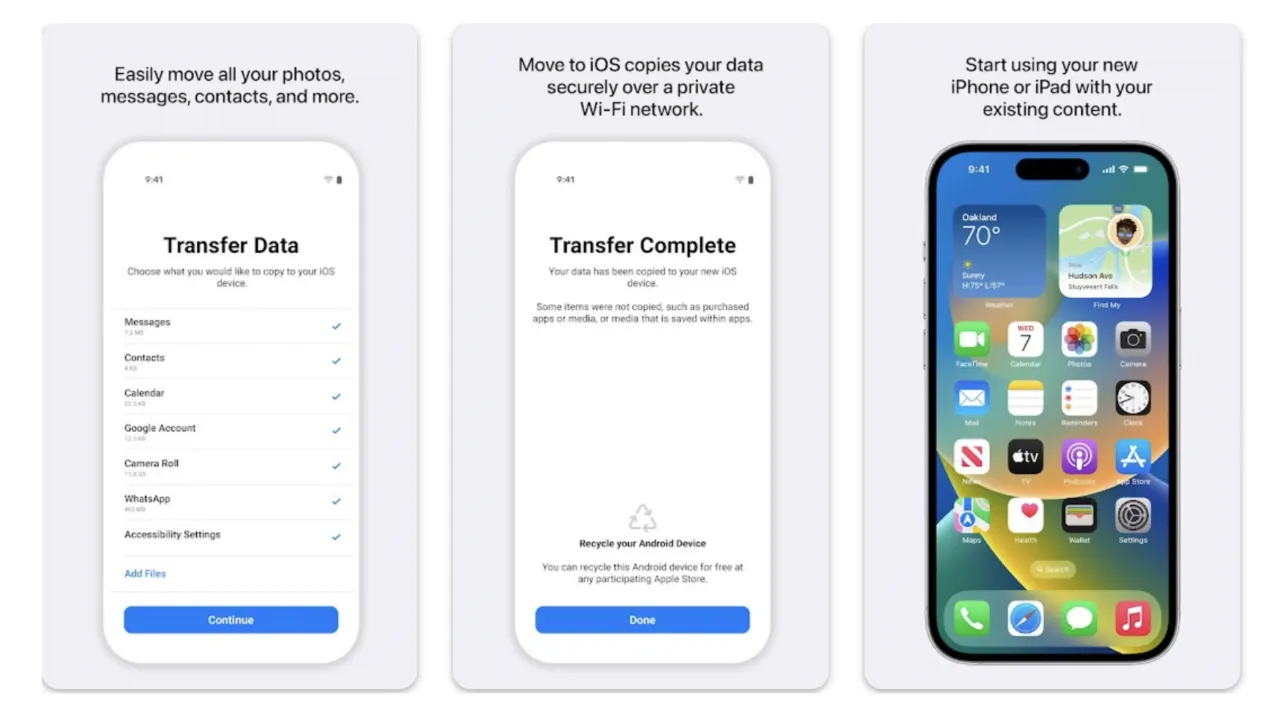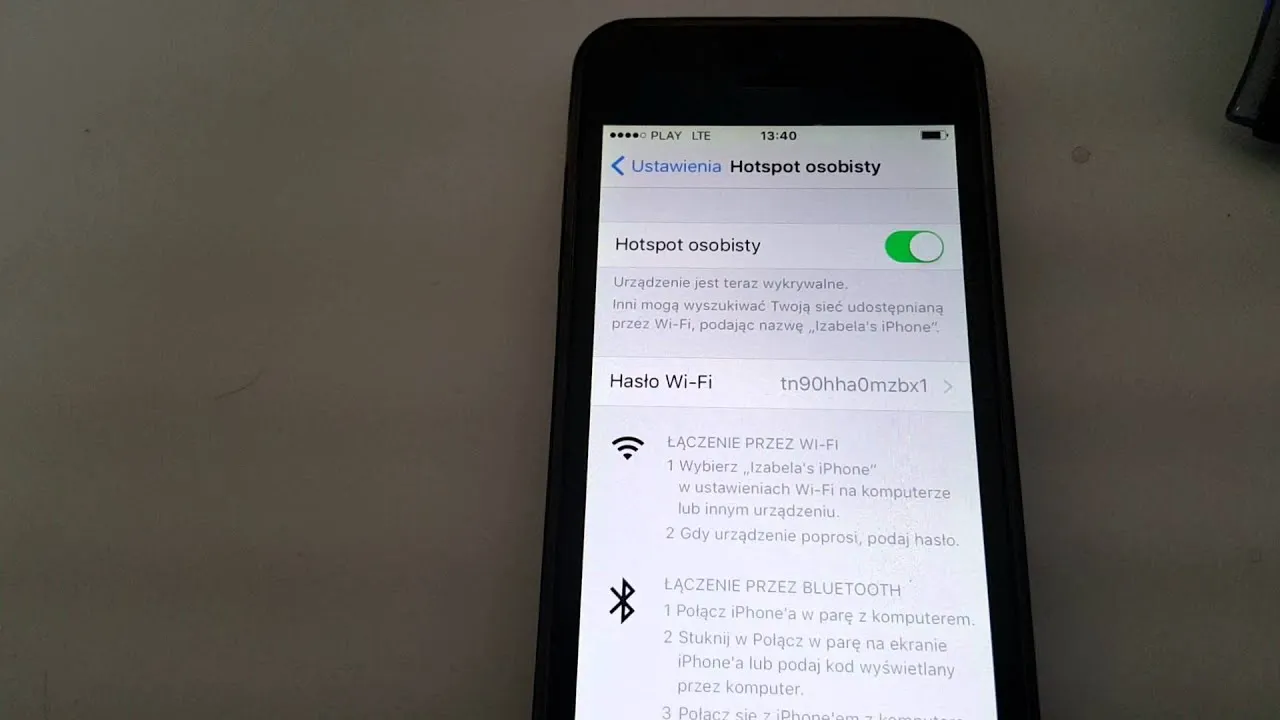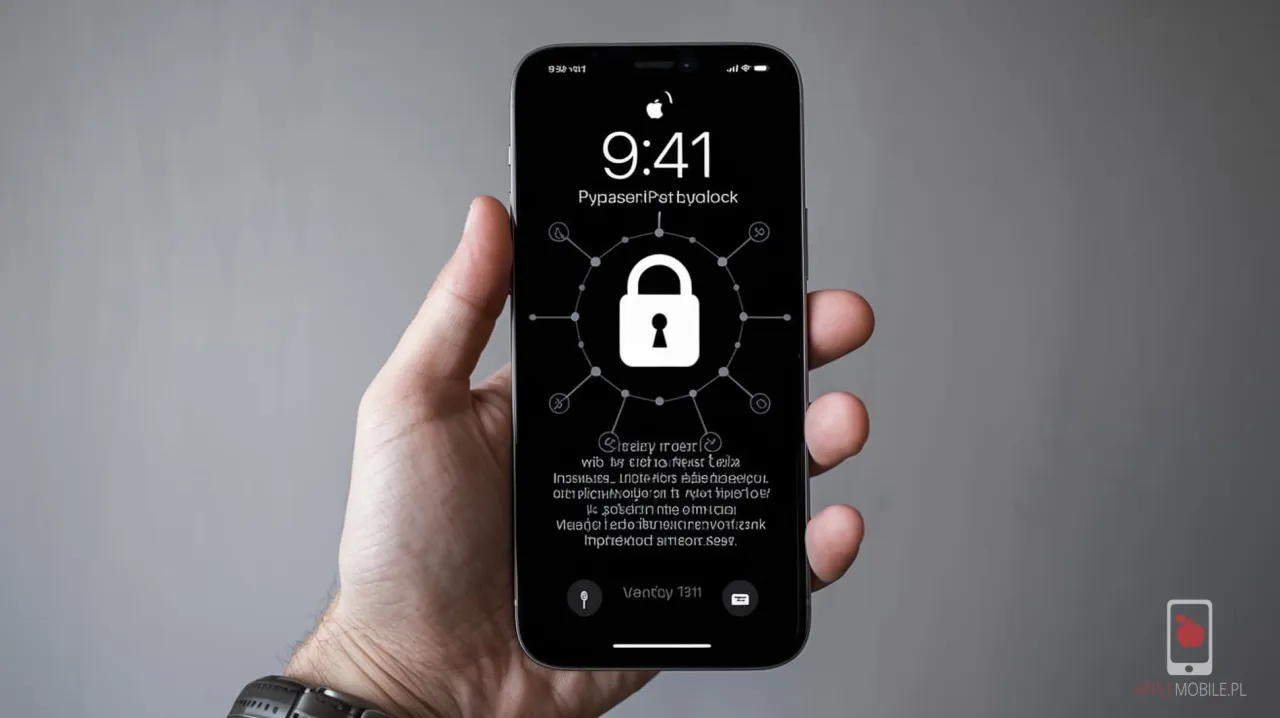Ustawienie ruchomej tapety na iPhone to doskonały sposób na personalizację swojego urządzenia i nadanie mu wyjątkowego charakteru. Dzięki funkcjom takim jak Live Photos oraz animowane tapety z filmów, możesz ożywić ekran swojego telefonu i wyróżnić się spośród innych użytkowników. W tym artykule przedstawimy, jak łatwo można ustawić ruchomą tapetę za pomocą dostępnych opcji w systemie iOS.
Podczas gdy Live Photos pozwalają na użycie zdjęć z dynamicznymi elementami, aplikacje do tworzenia animowanych tapet umożliwiają korzystanie z filmów. Warto również pamiętać, że korzystanie z ruchomych tapet może wpływać na zużycie baterii, dlatego w artykule omówimy również, jak zminimalizować potencjalne problemy z wydajnością. Przygotuj się na odkrycie nowych możliwości personalizacji swojego iPhone'a!
Najważniejsze informacje:- Ruchome tapety można ustawić za pomocą Live Photos lub filmów.
- Live Photos można łatwo wybrać i ustawić jako tapetę w ustawieniach iPhone'a.
- Do tworzenia animowanych tapet z filmów można używać aplikacji, takich jak Video Wallpaper.
- W iOS 17 i 18 dostępne są nowe opcje dostosowywania, takie jak efekty głębi.
- Ruchome tapety mogą zwiększać zużycie baterii, co warto mieć na uwadze.
- Można unikać problemów z wydajnością, stosując odpowiednie ustawienia i optymalizacje.
Jak ustawić ruchomą tapetę z Live Photos na iPhone, aby ożywić ekran
Ustawienie ruchomej tapety z Live Photos na iPhone to prosty sposób na nadanie swojemu urządzeniu unikalnego charakteru. Dzięki tej funkcji możesz wykorzystać zdjęcia, które ożywiają ekran, dodając mu dynamiki i osobistego akcentu. Proces ten jest łatwy do wykonania i pozwala na dużą swobodę wyboru, co sprawia, że Twój iPhone stanie się bardziej interesujący.
Wszystko, co musisz zrobić, to postępować zgodnie z kilkoma prostymi krokami. W kolejnych częściach przedstawimy szczegółowe instrukcje, które pomogą Ci wybrać idealne zdjęcie oraz ustawić je jako tapetę. Warto pamiętać, że Live Photos działają najlepiej na ekranie blokady, gdzie można zobaczyć ich animację po dotknięciu ekranu.
Krok po kroku: Wybór i ustawienie Live Photo jako tapety
Aby ustawić Live Photo jako tapetę, zacznij od otwarcia aplikacji Ustawienia na swoim iPhonie. Następnie przejdź do opcji Tapeta i wybierz Wybierz nową tapetę. W tym miejscu znajdziesz album Live Photos, w którym znajdują się wszystkie zdjęcia na żywo, które możesz wykorzystać. Wybierz jedno z nich, a następnie dotknij ikony udostępniania, która wygląda jak strzałka wychodząca z pola, i wybierz opcję Użyj jako tapety.
Na koniec zdecyduj, czy chcesz ustawić tapetę na ekranie głównym, ekranie blokady, czy na obu. Pamiętaj, że ruchome tapety mogą zwiększać zużycie baterii, dlatego warto rozważyć, które z tych opcji są dla Ciebie najważniejsze. Ustawienie Live Photo jako tapety to łatwy sposób na personalizację swojego iPhone'a i nadanie mu wyjątkowego stylu.
Jak dostosować Live Photo do ekranu blokady i głównego
Aby dostosować Live Photo do ekranu blokady i głównego na iPhone, zacznij od wyboru zdjęcia, które najlepiej pasuje do Twojego stylu. Po ustawieniu tapety, możesz zdecydować, czy chcesz, aby animacja działała tylko na ekranie blokady, czy również na ekranie głównym. Wybór opcji animacji jest kluczowy, ponieważ Live Photos ożywiają ekran, gdy dotkniesz zdjęcia, co dodaje interaktywności.
W ustawieniach tapety możesz również dostosować, jak często chcesz, aby tapeta była aktualizowana. Możesz wybrać tapetę, która zmienia się co kilka dni, co sprawia, że Twój iPhone zawsze wygląda świeżo. Pamiętaj, że używanie Live Photos jako tapety może wpłynąć na zużycie baterii, dlatego warto monitorować, jak długo korzystasz z tej funkcji.
Proces tworzenia animowanej tapety z filmu w aplikacji
Aby stworzyć animowaną tapetę z filmu na iPhone, można skorzystać z aplikacji, takiej jak Video Wallpaper. Proces zaczyna się od wczytania wybranego wideo do aplikacji. Następnie, po załadowaniu filmu, należy przejść do opcji przycinania, aby dostosować długość wideo do swoich potrzeb. Wybierz fragment, który najlepiej oddaje atmosferę lub temat, który chcesz mieć na tapecie.
Kiedy już wybierzesz odpowiednią część wideo, zapisz ją jako nową tapetę. Następnie przejdź do aplikacji Ustawienia lub Zdjęcia, aby ustawić nową animowaną tapetę. Wybierz opcję Tapeta > Dodaj nową tapetę > Zdjęcia, a następnie wybierz utworzoną tapetę. Na koniec dotknij przycisku animacji i wybierz opcję Dodaj. Dzięki tym prostym krokom możesz łatwo ożywić ekran swojego iPhone'a.
Jak przyciąć wideo i wybrać idealną scenę do tapety
Przycinanie wideo do użycia jako tapeta to kluczowy krok w procesie. Aby wybrać idealną scenę, zacznij od zastanowienia się, co chcesz, aby Twoja tapeta przedstawiała. Użyj aplikacji do edycji wideo, aby wyciąć fragment, który ma największy potencjał wizualny. Warto skupić się na dynamicznych momentach, które przyciągną uwagę, a także na fragmentach, które dobrze wyglądają w formacie tapety.
Podczas przycinania, upewnij się, że długość wideo nie przekracza kilku sekund, aby zachować płynność animacji. Przykładowo, wybierz sceny z ruchomymi elementami, takimi jak fale na morzu czy tańczące liście. Dzięki temu Twoja animowana tapeta będzie wyglądać atrakcyjnie i żywo, a Twój iPhone zyska nowy, świeży wygląd.
Jakie są zalety i wady używania ruchomych tapet na iPhone
Używanie ruchomych tapet na iPhone ma swoje zalety i wady, które warto rozważyć przed ich ustawieniem. Jedną z głównych zalet jest możliwość personalizacji swojego urządzenia. Dzięki animowanym tapetom, ekran staje się bardziej dynamiczny i interesujący. Ruchome tapety mogą również wywołać emocje lub przypominać o ważnych chwilach, co czyni je bardziej osobistymi. Dodatkowo, dobrze dobrana tapeta może poprawić estetykę interfejsu, czyniąc korzystanie z telefonu przyjemniejszym.Z drugiej strony, istnieją również pewne wady związane z używaniem ruchomych tapet. Przede wszystkim mogą one wpływać na żywotność baterii, ponieważ animacje wymagają więcej energii niż statyczne obrazy. Ponadto, w przypadku starszych modeli iPhone'ów, ruchome tapety mogą powodować spowolnienie działania systemu. Użytkownicy powinni również pamiętać, że niektóre animacje mogą być rozpraszające, zwłaszcza podczas korzystania z aplikacji. Ważne jest, aby zrównoważyć estetykę z funkcjonalnością.
- Zalety: Personalizacja, większa dynamika ekranu, emocjonalne powiązania.
- Wady: Zwiększone zużycie baterii, potencjalne spowolnienie działania, rozpraszające efekty.
Wpływ ruchomych tapet na żywotność baterii i wydajność
Ruchome tapety mogą znacząco wpłynąć na żywotność baterii i wydajność urządzenia. Animacje wymagają ciągłej pracy procesora i grafiki, co prowadzi do szybszego rozładowania baterii. Użytkownicy mogą zauważyć, że ich iPhone szybciej traci energię, gdy korzystają z ruchomych tapet, zwłaszcza jeśli są one intensywnie animowane. W przypadku starszych modeli iPhone'ów, efekty te mogą prowadzić do zauważalnego spowolnienia działania systemu operacyjnego. Dlatego warto monitorować, jak długo korzystasz z tej funkcji, aby uniknąć nieprzyjemnych niespodzianek związanych z wydajnością.
Jak unikać problemów z wydajnością przy użyciu animowanych tapet
Aby zminimalizować problemy z wydajnością podczas korzystania z animowanych tapet, warto zastosować kilka praktycznych strategii. Po pierwsze, wybieraj tapety o krótszej długości, co zmniejszy obciążenie procesora. Unikaj zbyt skomplikowanych animacji, które mogą spowolnić działanie urządzenia. Dodatkowo, regularne aktualizowanie systemu i aplikacji może pomóc w poprawie wydajności i stabilności podczas korzystania z ruchomych tapet.
Innym sposobem na optymalizację wydajności jest ograniczenie liczby animowanych tapet do jednej lub dwóch, aby nie obciążać systemu. Warto również monitorować, jak długo korzystasz z animacji, aby uniknąć nadmiernego zużycia baterii. Dzięki tym prostym krokom, możesz cieszyć się estetyką animowanych tapet, nie rezygnując z płynności działania swojego iPhone'a.
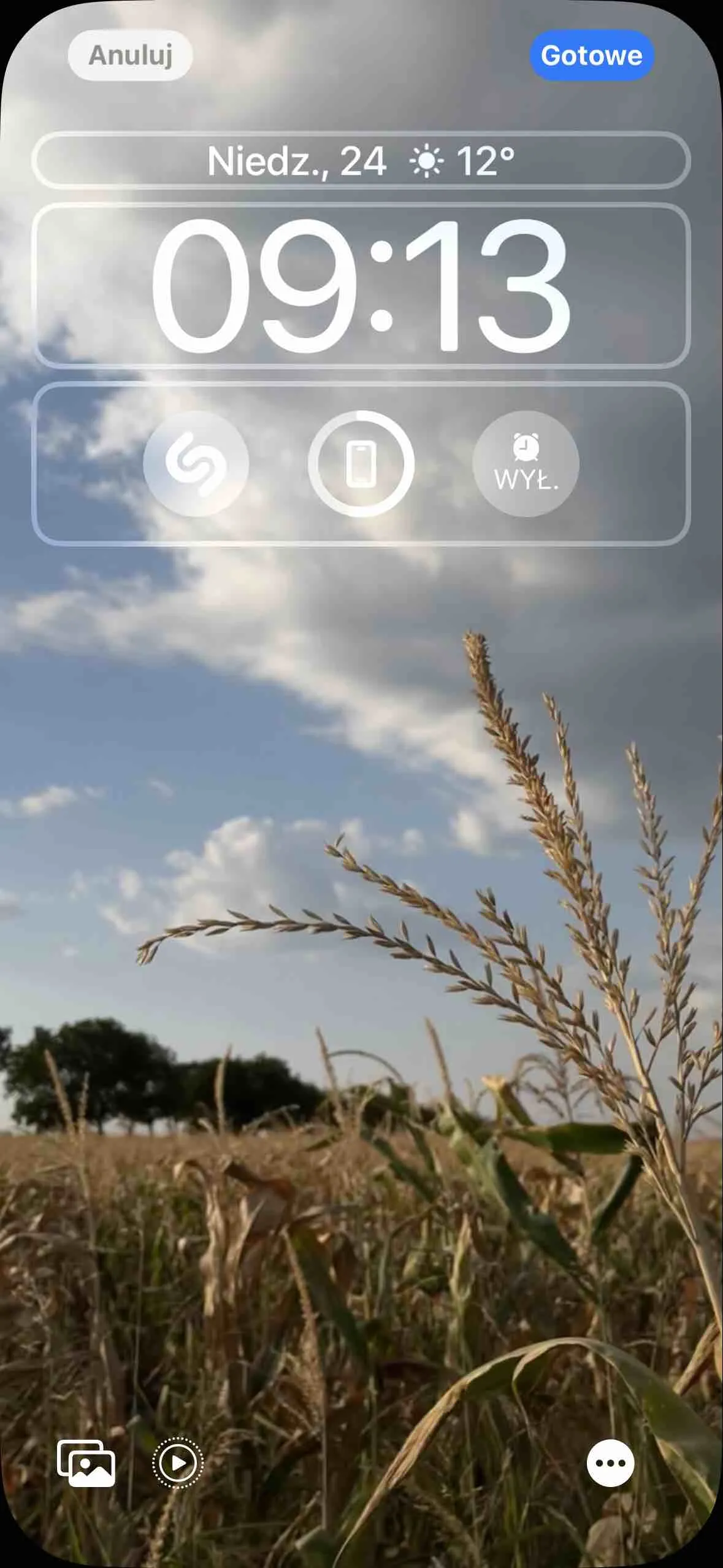
Czytaj więcej: Jak wyłączyć iPhone 12 - proste sposoby na rozwiązanie problemu
Nowości w iOS 17 i 18 dotyczące ruchomych tapet na iPhone
W systemie iOS 17 i 18 wprowadzono nowe funkcje i ulepszenia dotyczące ruchomych tapet, które znacznie poprawiają doświadczenia użytkowników. Jedną z najważniejszych nowości jest możliwość tworzenia animowanych tapet z filmów, co daje użytkownikom większą swobodę w personalizacji. Użytkownicy mogą teraz łatwo przycinać wideo i wybierać idealne fragmenty do ustawienia jako tapetę. Dodatkowo, nowy interfejs aplikacji ułatwia nawigację i wybór odpowiednich opcji.
W iOS 18 pojawiły się również dodatkowe opcje dostosowywania, takie jak dodawanie widżetów oraz efektów głębi, które tworzą warstwy na zdjęciach. Te innowacje sprawiają, że tapety stają się jeszcze bardziej interaktywne i atrakcyjne wizualnie. Dzięki tym nowym funkcjom, użytkownicy mogą lepiej wyrażać swoją osobowość i styl, a ich iPhone staje się wyjątkowym i spersonalizowanym urządzeniem.
Jak wykorzystać ruchome tapety do poprawy doświadczeń użytkownika
Ruchome tapety mogą być nie tylko estetycznym dodatkiem do Twojego iPhone'a, ale także narzędziem do poprawy codziennego użytkowania. Możesz wykorzystać animowane tapety do wyświetlania ważnych informacji, takich jak przypomnienia czy powiadomienia, co sprawi, że będą bardziej widoczne i przyciągające uwagę. W połączeniu z odpowiednimi aplikacjami, takimi jak Widgetsmith czy Color Widgets, możesz stworzyć unikalne i funkcjonalne tło, które nie tylko cieszy oko, ale także pomaga w organizacji dnia.
W przyszłości możemy również spodziewać się dalszego rozwoju technologii animowanych tapet, w tym integracji z sztuczną inteligencją, która mogłaby dostosowywać animacje w zależności od pory dnia, nastroju użytkownika czy bieżących wydarzeń. Takie innowacje mogą uczynić ruchome tapety jeszcze bardziej interaktywnymi i dostosowanymi do indywidualnych potrzeb, co w efekcie zwiększy ich wartość użytkową. Warto zatem śledzić rozwój tych technologii i eksperymentować z nowymi możliwościami, aby maksymalnie wykorzystać potencjał swojego urządzenia.